This content has been machine translated dynamically.
Dieser Inhalt ist eine maschinelle Übersetzung, die dynamisch erstellt wurde. (Haftungsausschluss)
Cet article a été traduit automatiquement de manière dynamique. (Clause de non responsabilité)
Este artículo lo ha traducido una máquina de forma dinámica. (Aviso legal)
此内容已经过机器动态翻译。 放弃
このコンテンツは動的に機械翻訳されています。免責事項
이 콘텐츠는 동적으로 기계 번역되었습니다. 책임 부인
Este texto foi traduzido automaticamente. (Aviso legal)
Questo contenuto è stato tradotto dinamicamente con traduzione automatica.(Esclusione di responsabilità))
This article has been machine translated.
Dieser Artikel wurde maschinell übersetzt. (Haftungsausschluss)
Ce article a été traduit automatiquement. (Clause de non responsabilité)
Este artículo ha sido traducido automáticamente. (Aviso legal)
この記事は機械翻訳されています.免責事項
이 기사는 기계 번역되었습니다.책임 부인
Este artigo foi traduzido automaticamente.(Aviso legal)
这篇文章已经过机器翻译.放弃
Questo articolo è stato tradotto automaticamente.(Esclusione di responsabilità))
Translation failed!
E-Mails mit ShareFile in Outlook Online verschlüsseln
Sie können jetzt E-Mails mit ShareFile in Outlook verschlüsseln. Mit dieser Funktion kann die verschlüsselte E-Mail als geschützter Link mit dem Empfänger geteilt werden. Um die verschlüsselte E-Mail zu öffnen, muss sich der Empfänger beim Portal anmelden, um auf die Nachricht zuzugreifen.
Um die E-Mail in Outlook mit ShareFile zu verschlüsseln, führen Sie die folgenden Schritte aus:
- Navigieren Sie zu Ihrem Outlook-Konto.
- Wählen Sie Neue E-Mail , um ein neues Nachrichtenfenster zu öffnen.
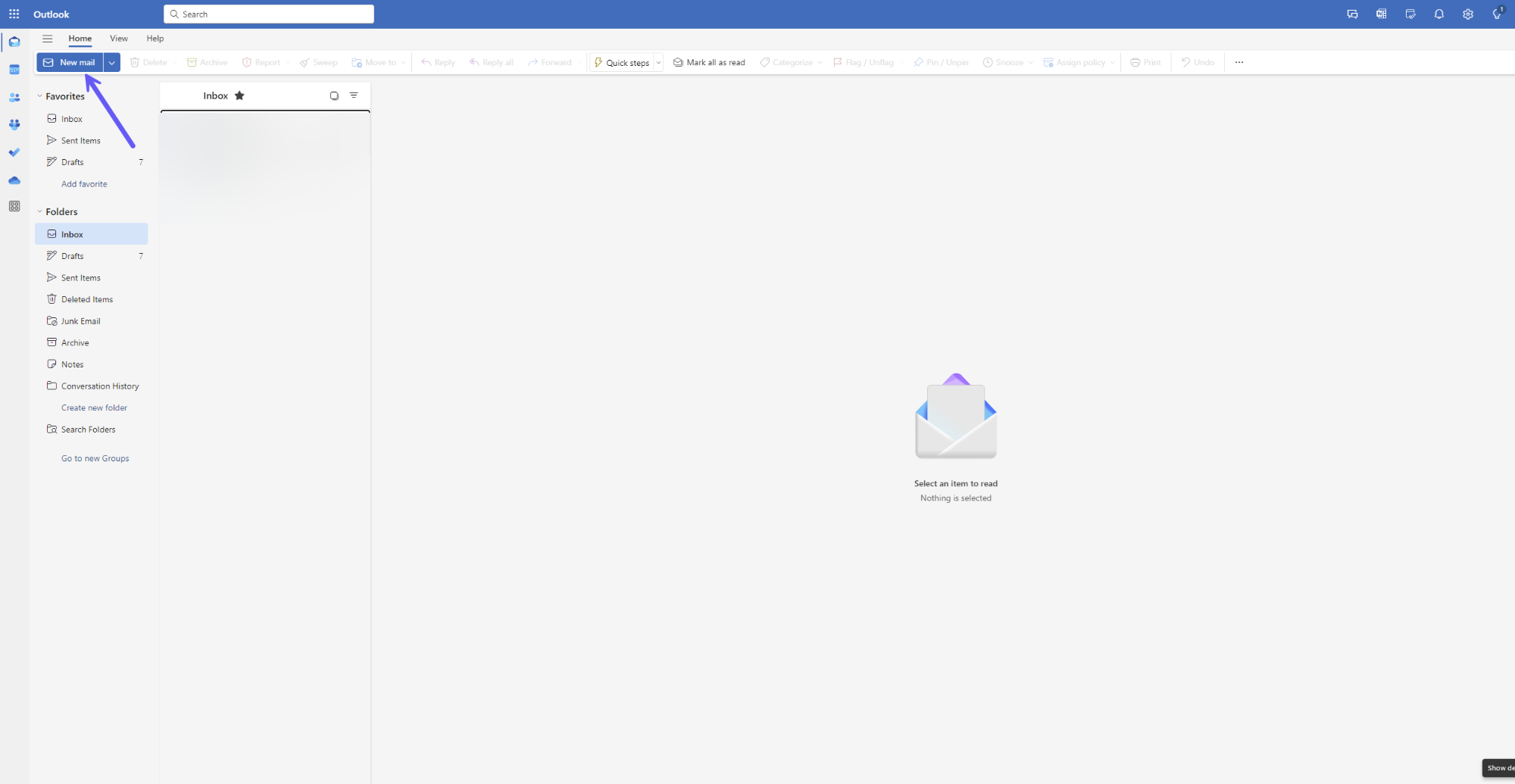
- Wählen Sie das Symbol ShareFile in der Outlook-Multifunktionsleiste.
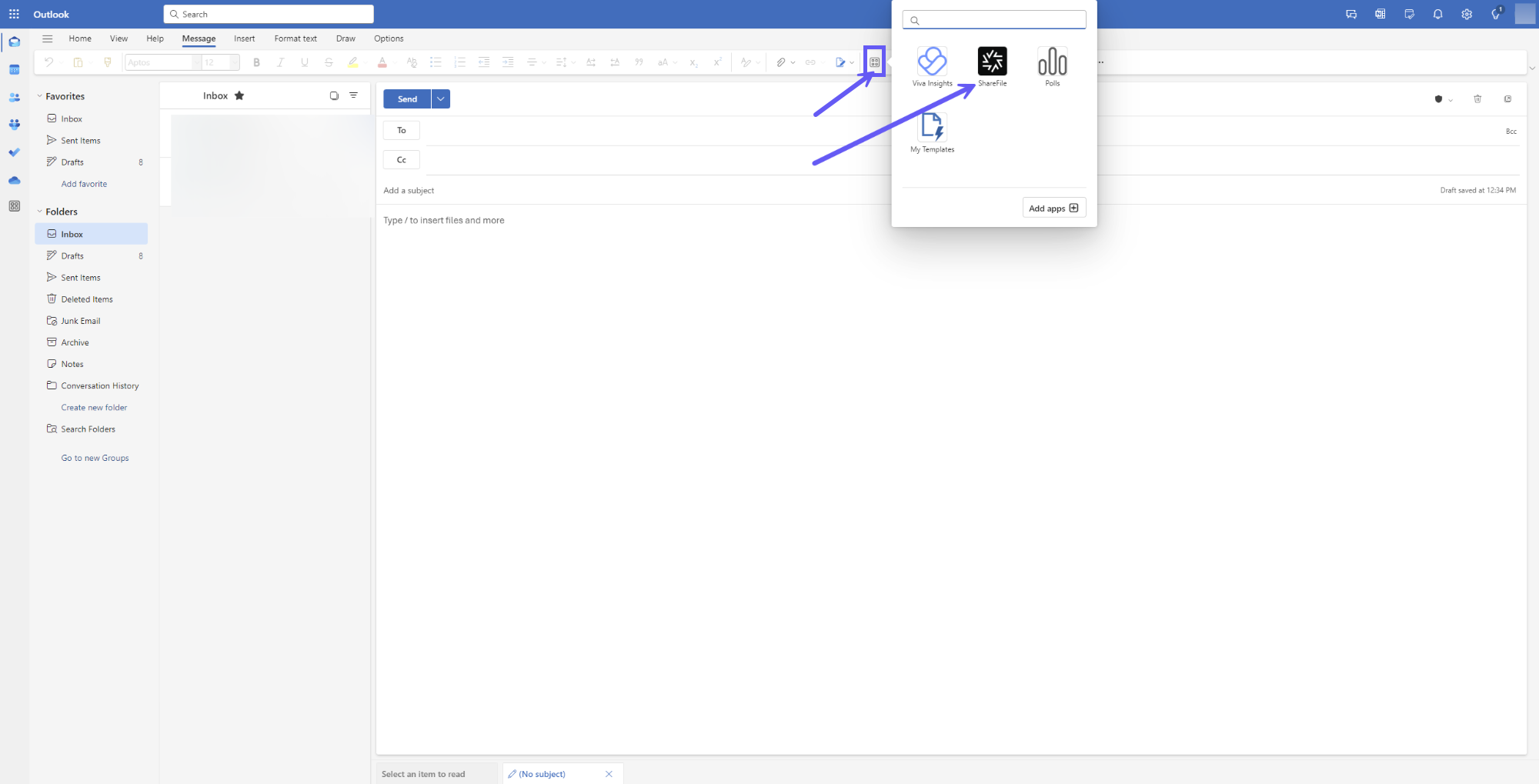
- Wählen Sie die Option E-Mail verschlüsseln aus dem Dropdown-Menü.
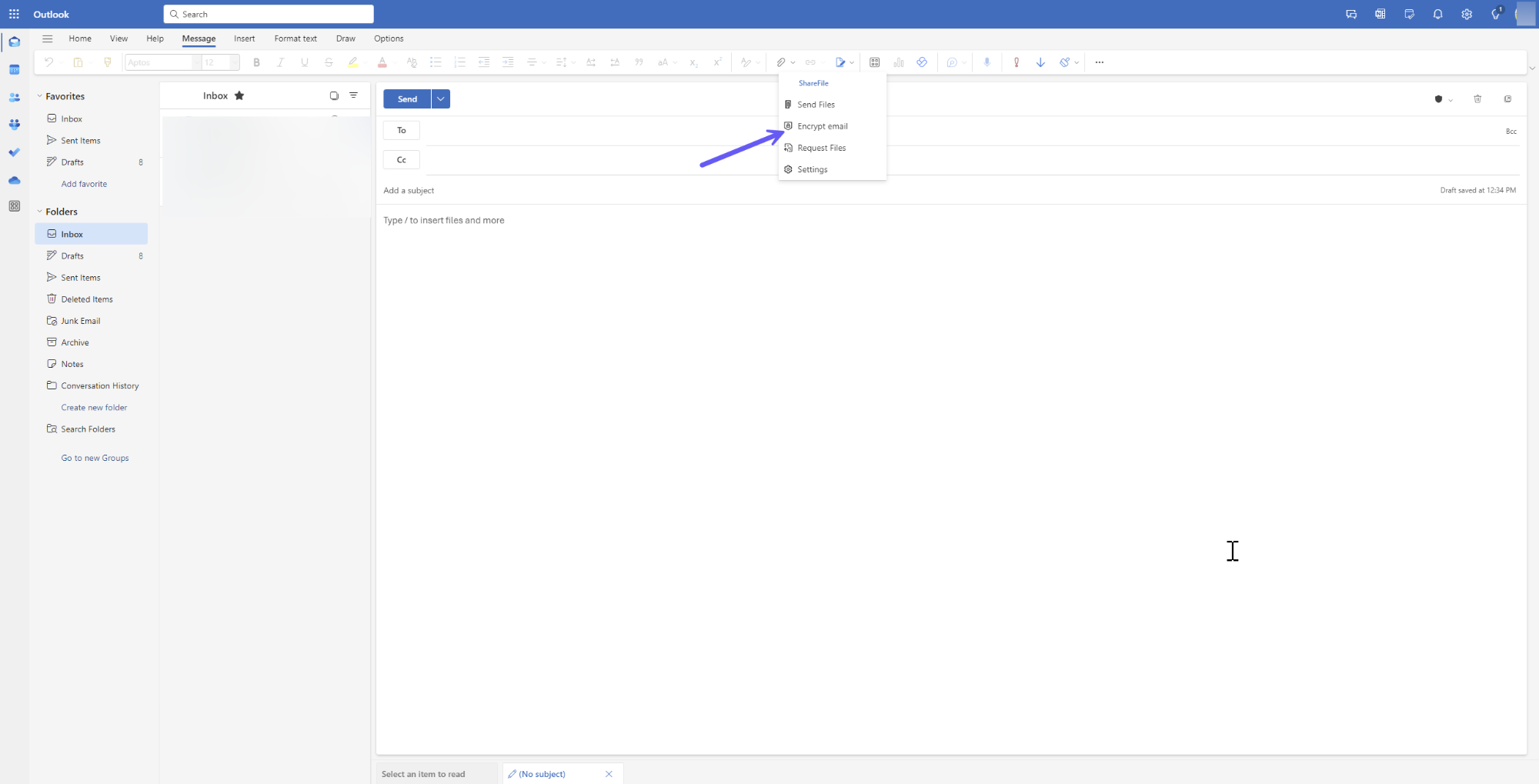
- Im rechten Fensterbereich müssen Sie sich wie unten gezeigt bei Ihrem ShareFile-Konto anmelden.
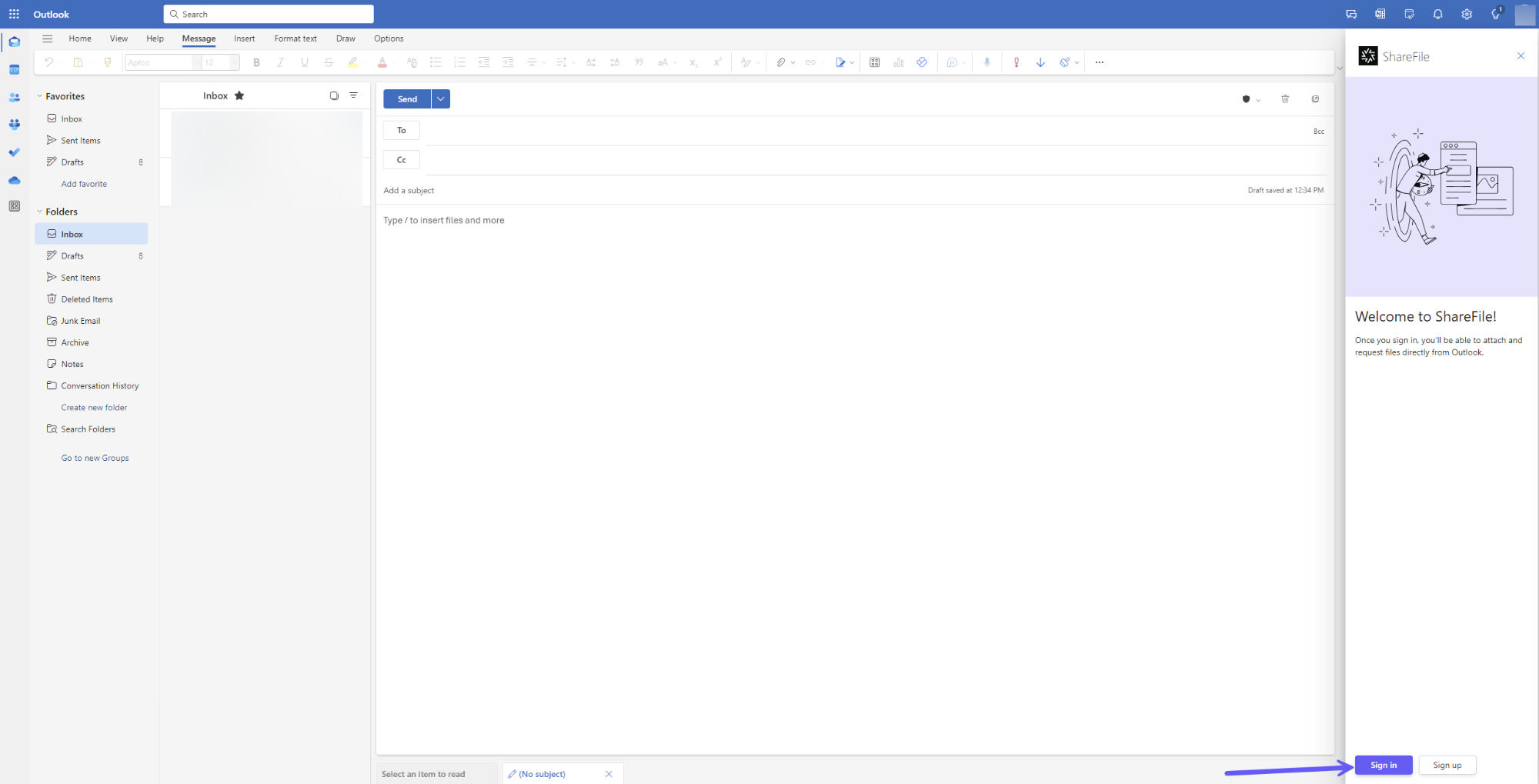
-
Nach erfolgreicher Anmeldung wird der Fensterbereich zum Verschlüsseln der E-Mail mit der Schaltfläche E-Mail verschlüsseln angezeigt.
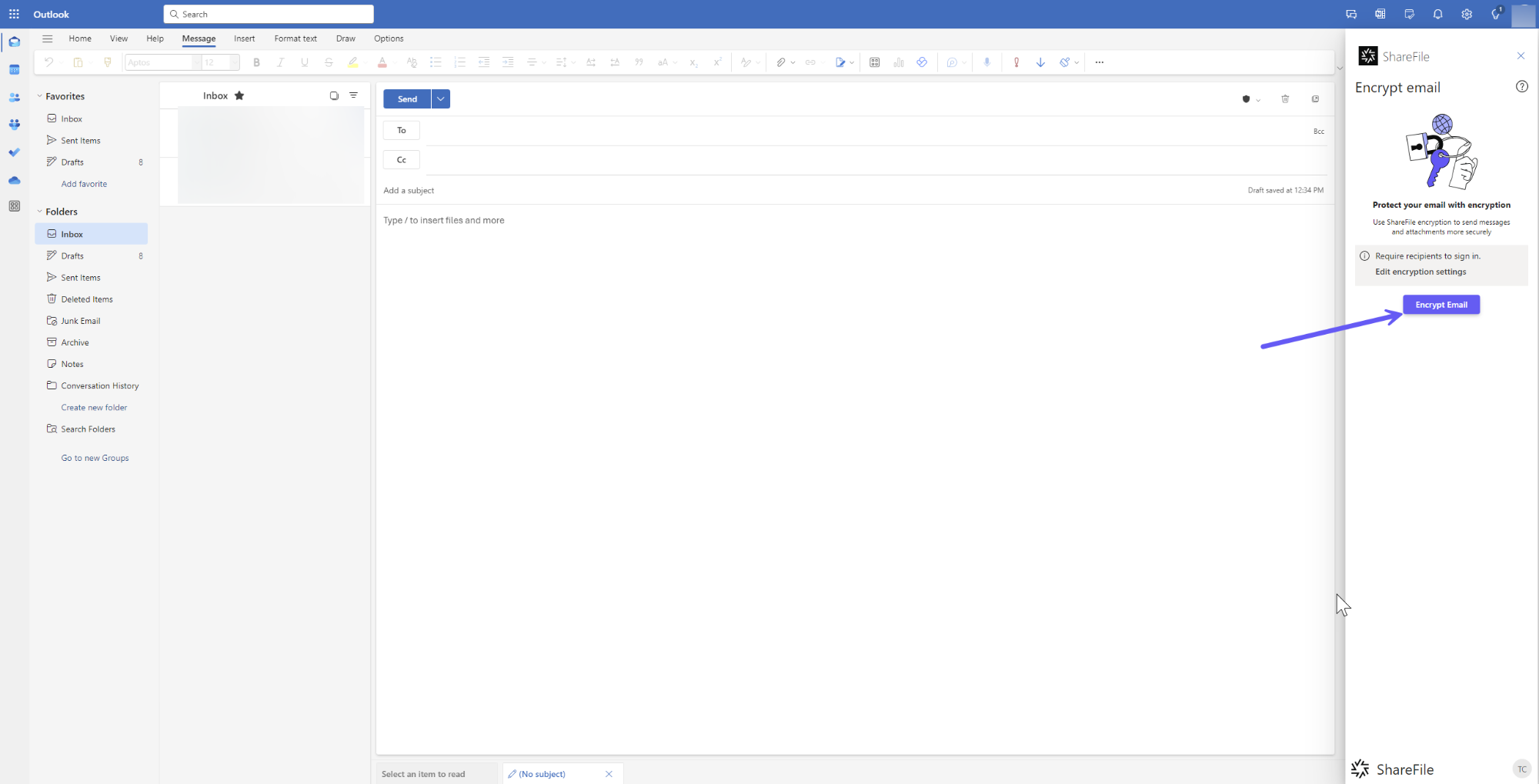
Hinweis:
Wenn Sie auf die Schaltfläche E-Mail verschlüsseln klicken, ohne eine E-Mail zu verfassen, erhalten Sie eine Warnmeldung, dass kein E-Mail-Inhalt zum Verschlüsseln vorhanden ist.
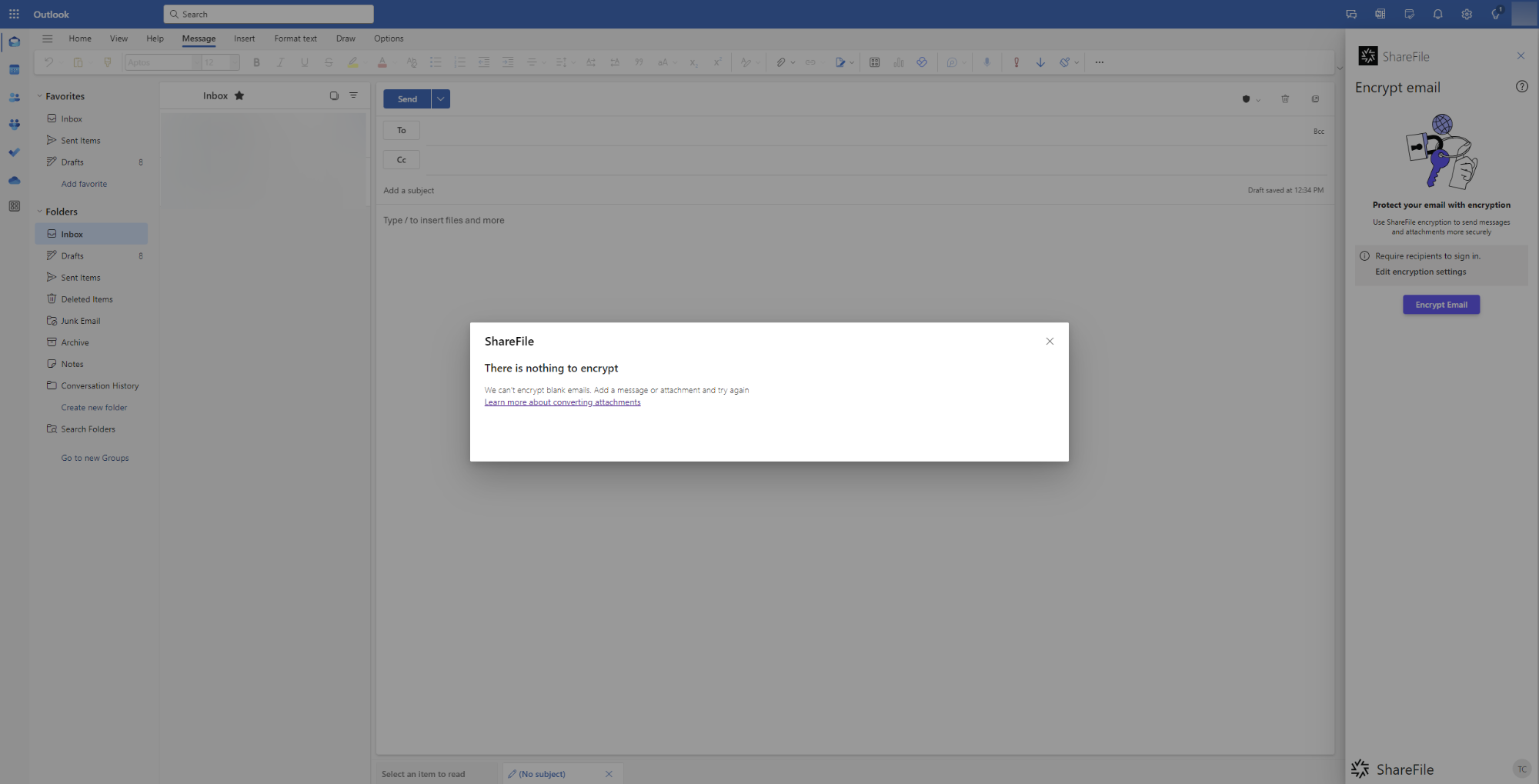
- Nachdem Sie die E-Mail verfasst haben, klicken Sie anschließend auf die Schaltfläche E-Mail verschlüsseln .
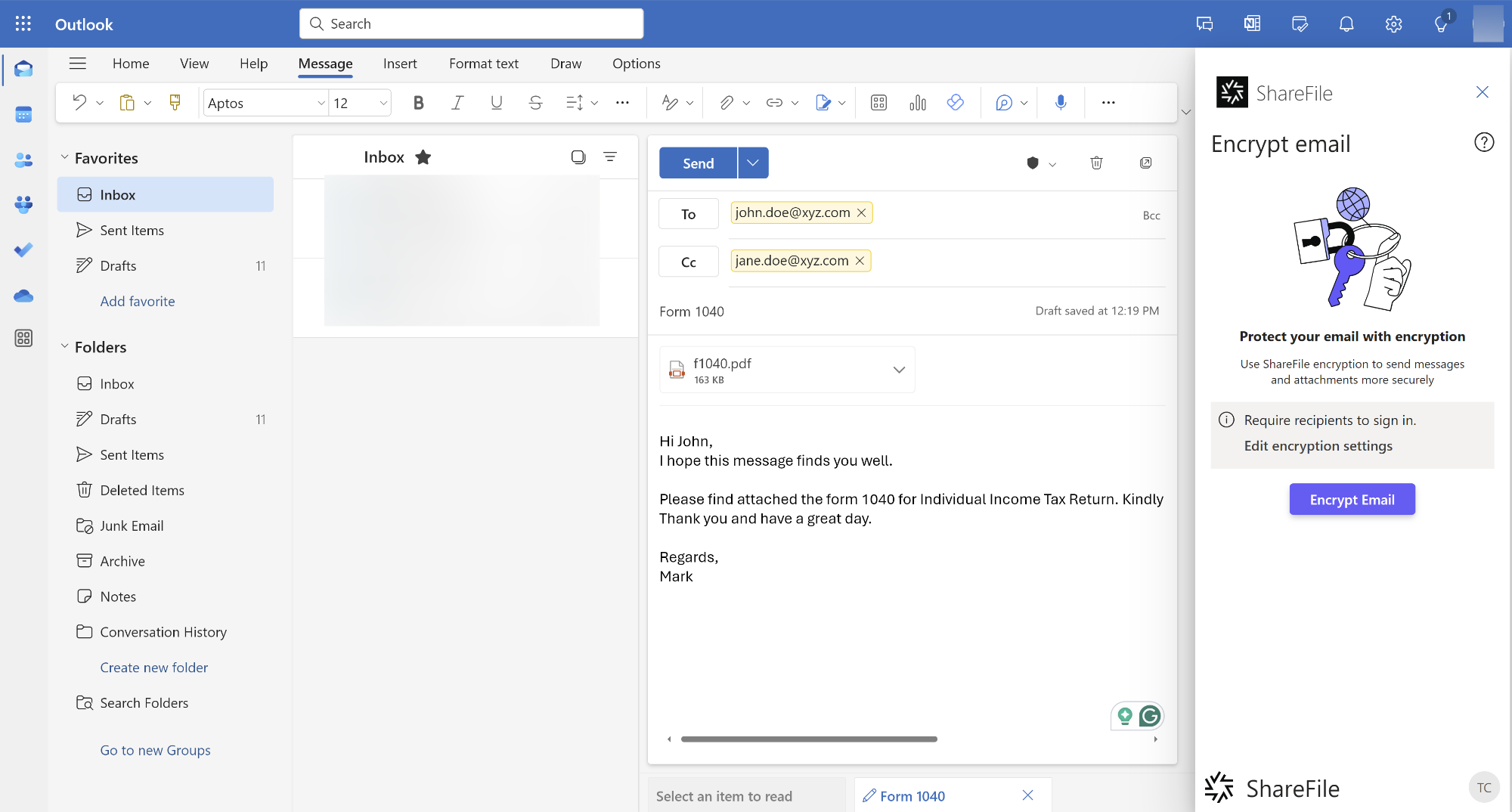
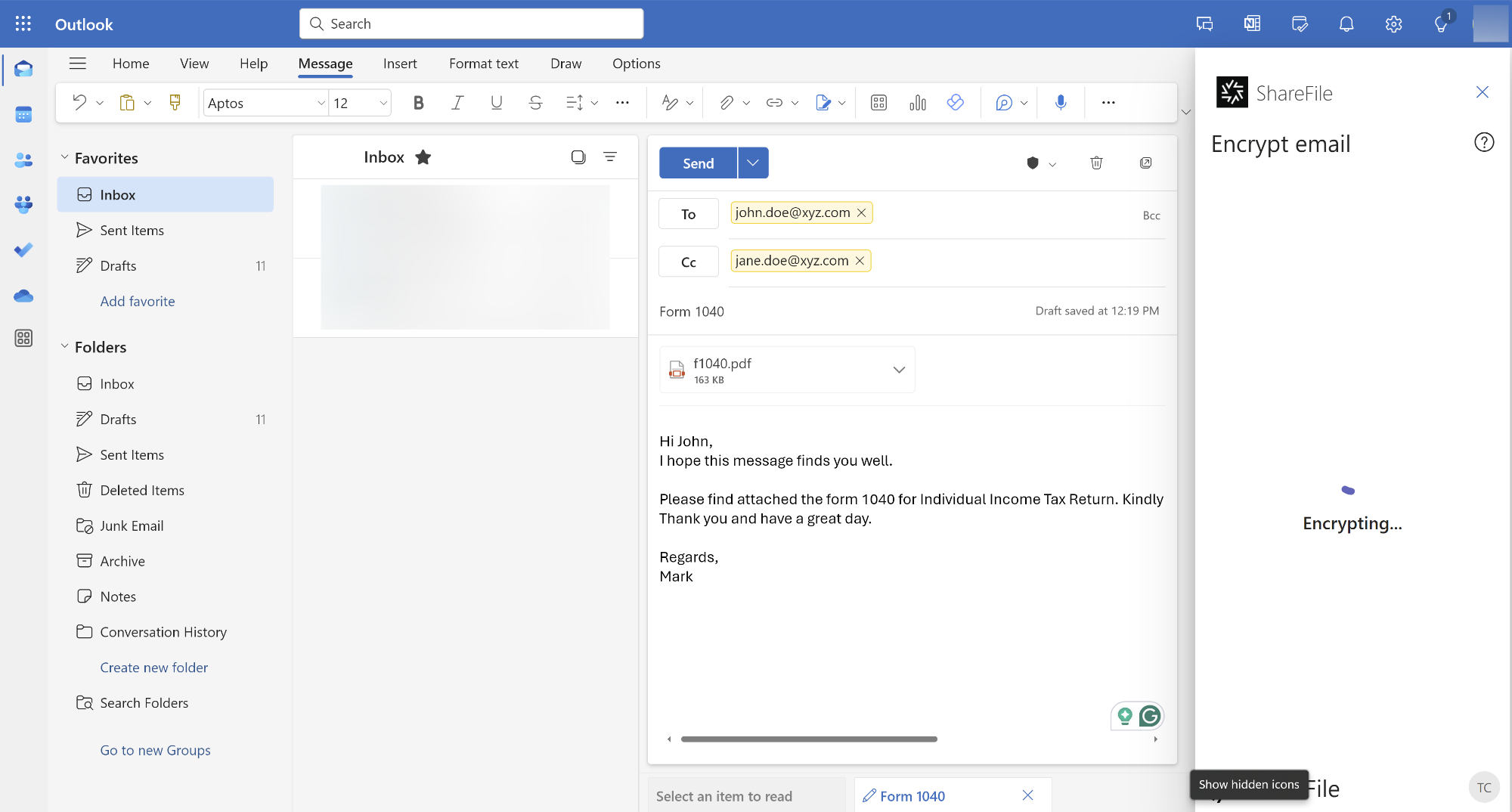
- Nach erfolgreichem Abschluss wird Ihre E-Mail wie unten gezeigt verschlüsselt:
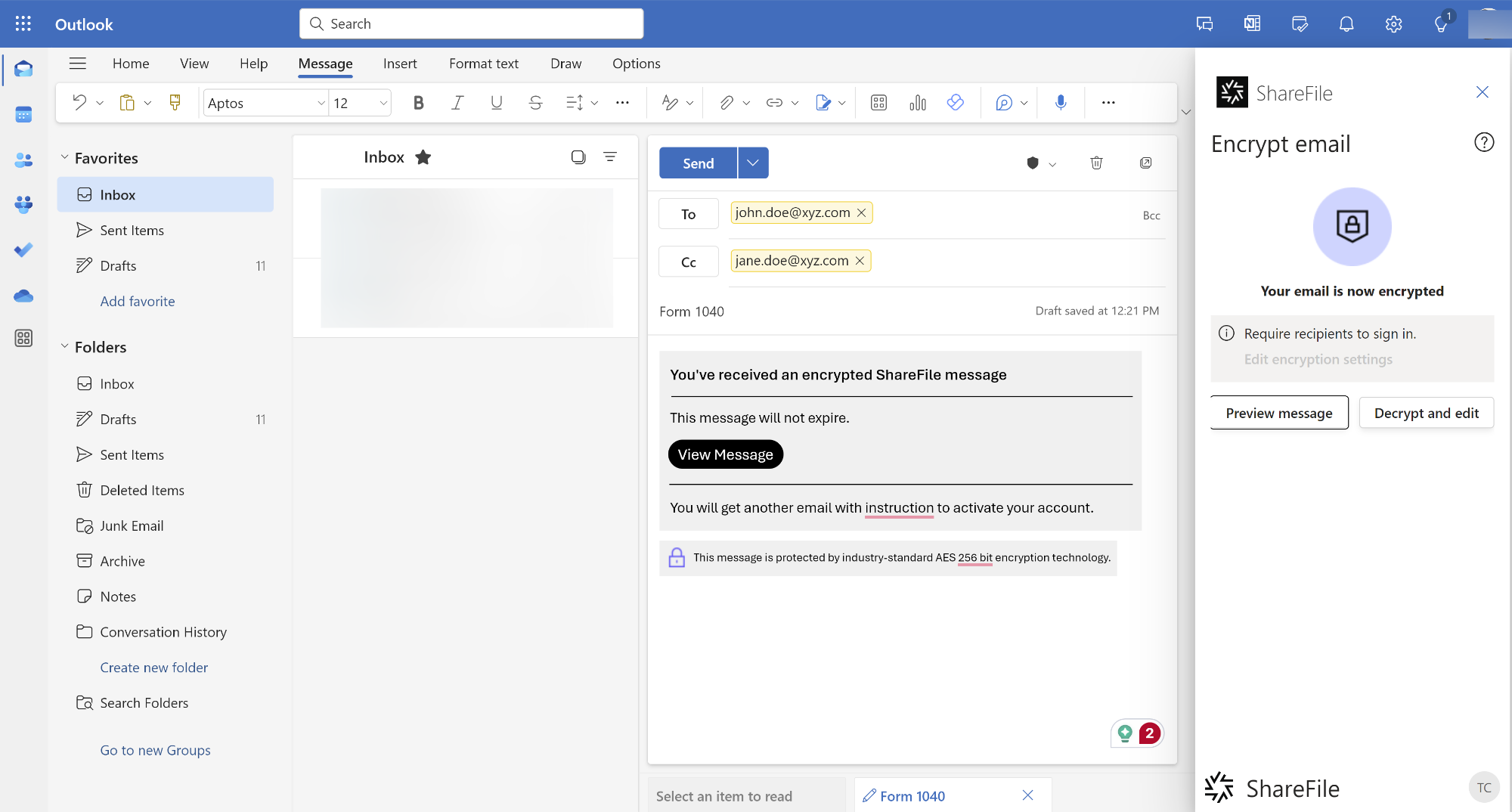
- Im ShareFile-Bereich auf der rechten Seite können Sie die Schaltfläche Nachrichtenvorschau auswählen, um eine Vorschau der verschlüsselten Nachricht und der Anhänge anzuzeigen.
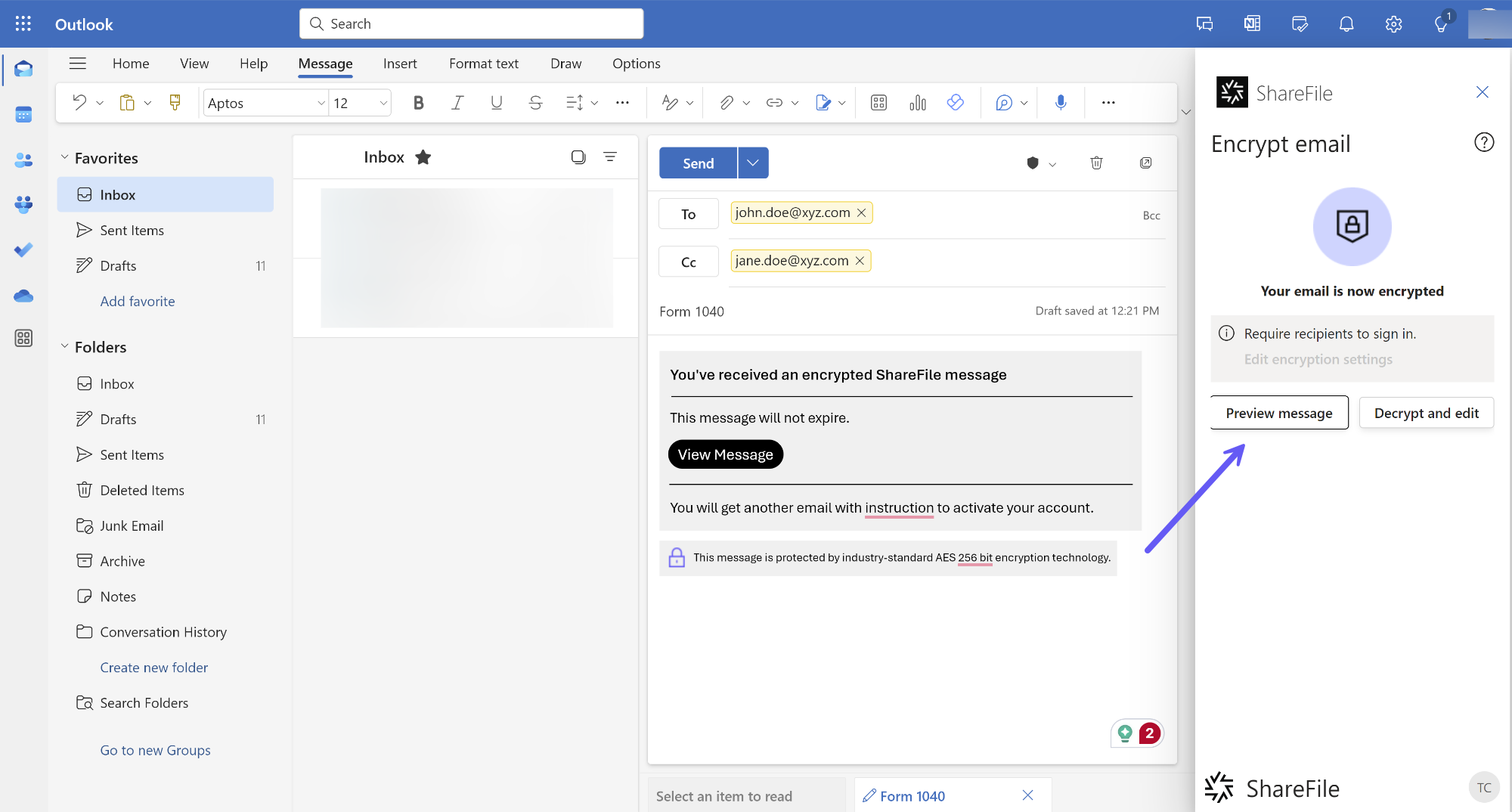 Das Vorschaufenster öffnet sich und die Originalnachricht sowie ggf. angehängte Dateien werden angezeigt.
Das Vorschaufenster öffnet sich und die Originalnachricht sowie ggf. angehängte Dateien werden angezeigt. 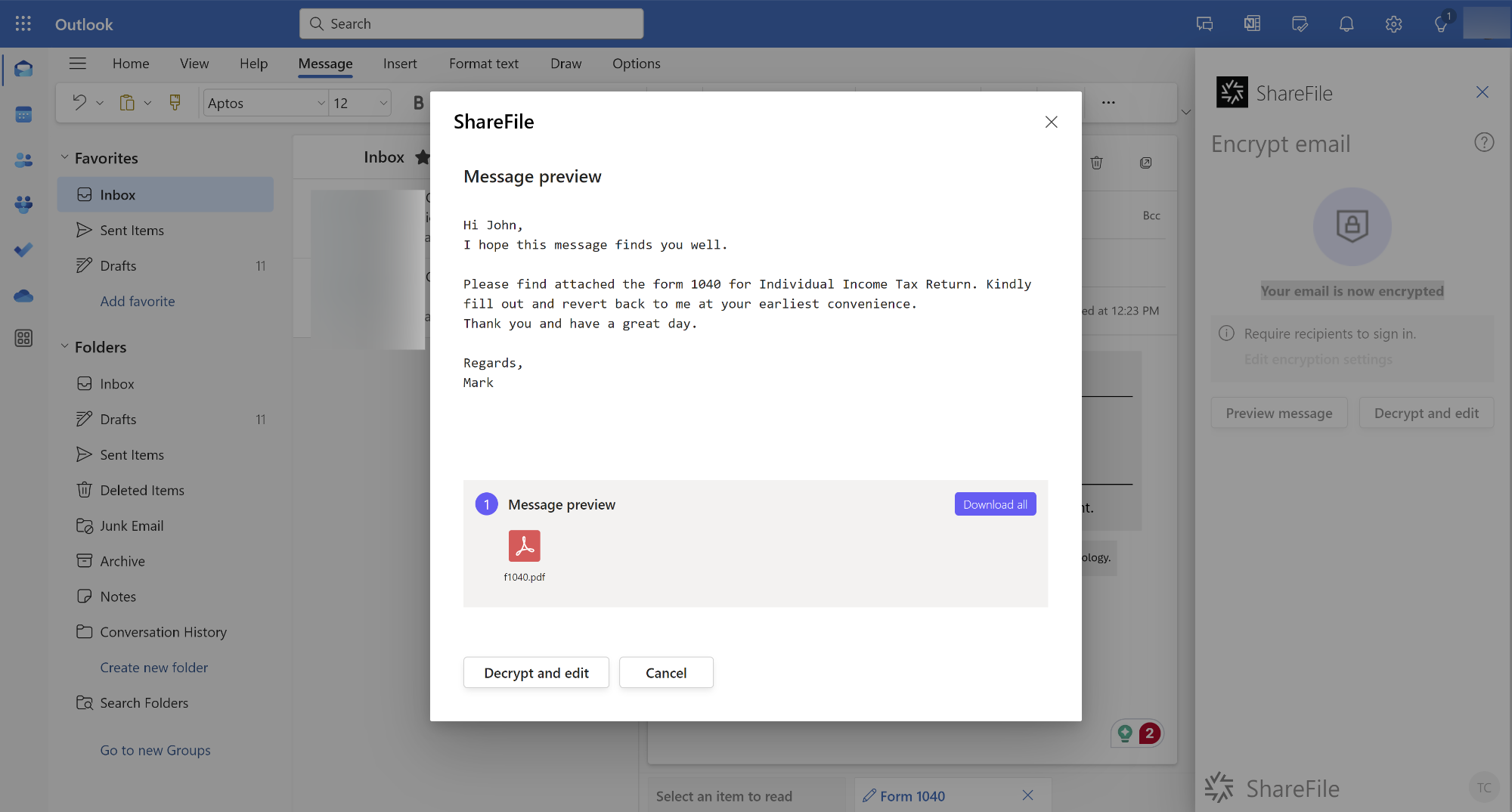
- Falls Sie weitere Änderungen vornehmen möchten, können Sie auf die Schaltfläche Entschlüsseln und bearbeiten klicken. Dadurch wird die verschlüsselte E-Mail entfernt und zum Bearbeitungsmodus zurückgekehrt.
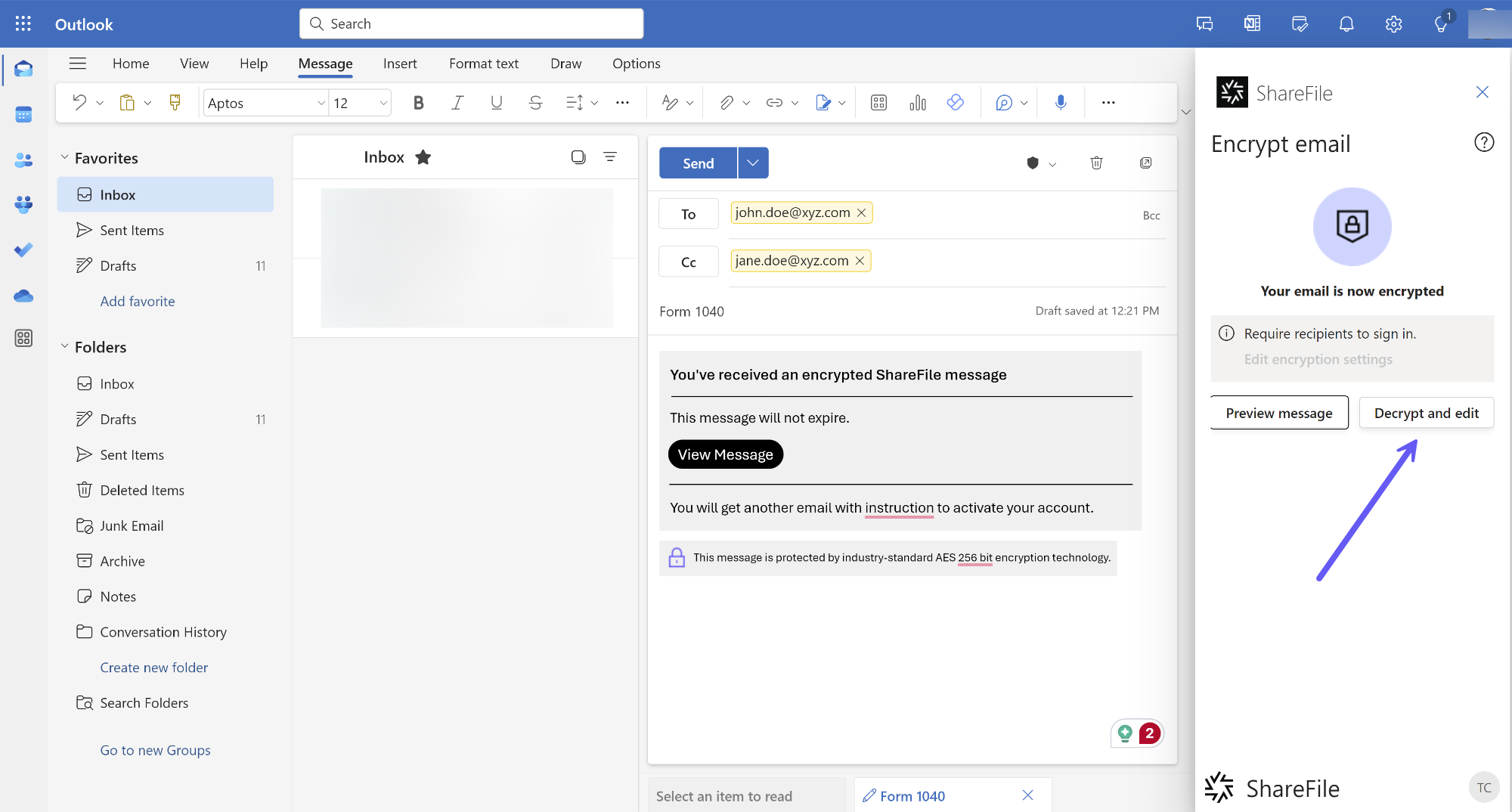
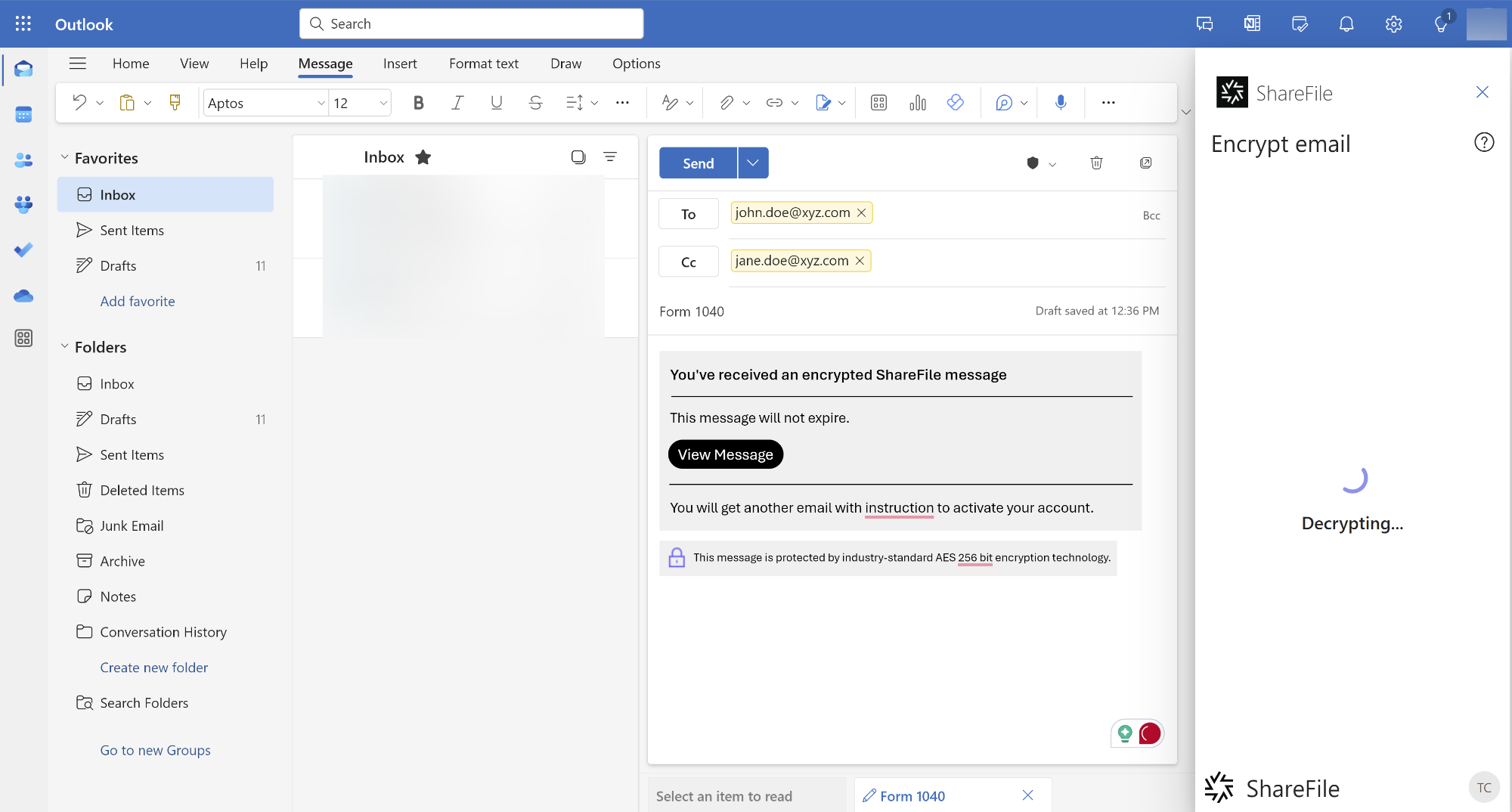
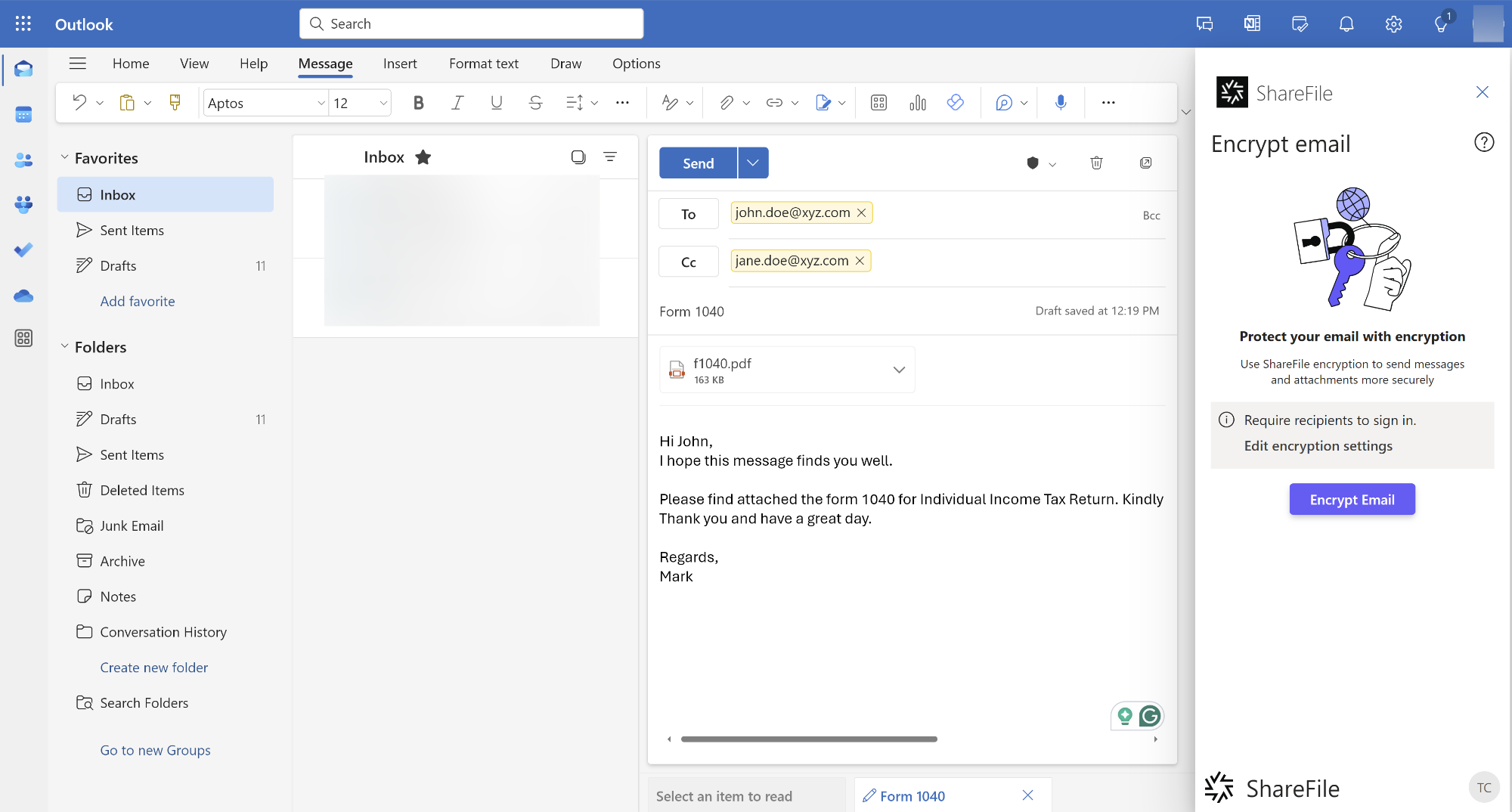 Nachdem Sie Änderungen vorgenommen haben, können Sie die E-Mail erneut verschlüsseln, indem Sie auf die Schaltfläche E-Mail verschlüsseln klicken.
Nachdem Sie Änderungen vorgenommen haben, können Sie die E-Mail erneut verschlüsseln, indem Sie auf die Schaltfläche E-Mail verschlüsseln klicken. - Sobald die Mail fertig ist und die Verschlüsselung abgeschlossen ist, können Sie nun die verschlüsselte E-Mail an den Empfänger versenden. Wenn Sie die E-Mail jedoch nach der Verschlüsselung bearbeiten (z. B. wenn Sie vergessen haben, die Datei anzuhängen und sie nach der Verschlüsselung der E-Mail hinzuzufügen), erhalten Sie eine Warnmeldung, dass Sie Ergänzungen vorgenommen haben, die nicht verschlüsselt sind.
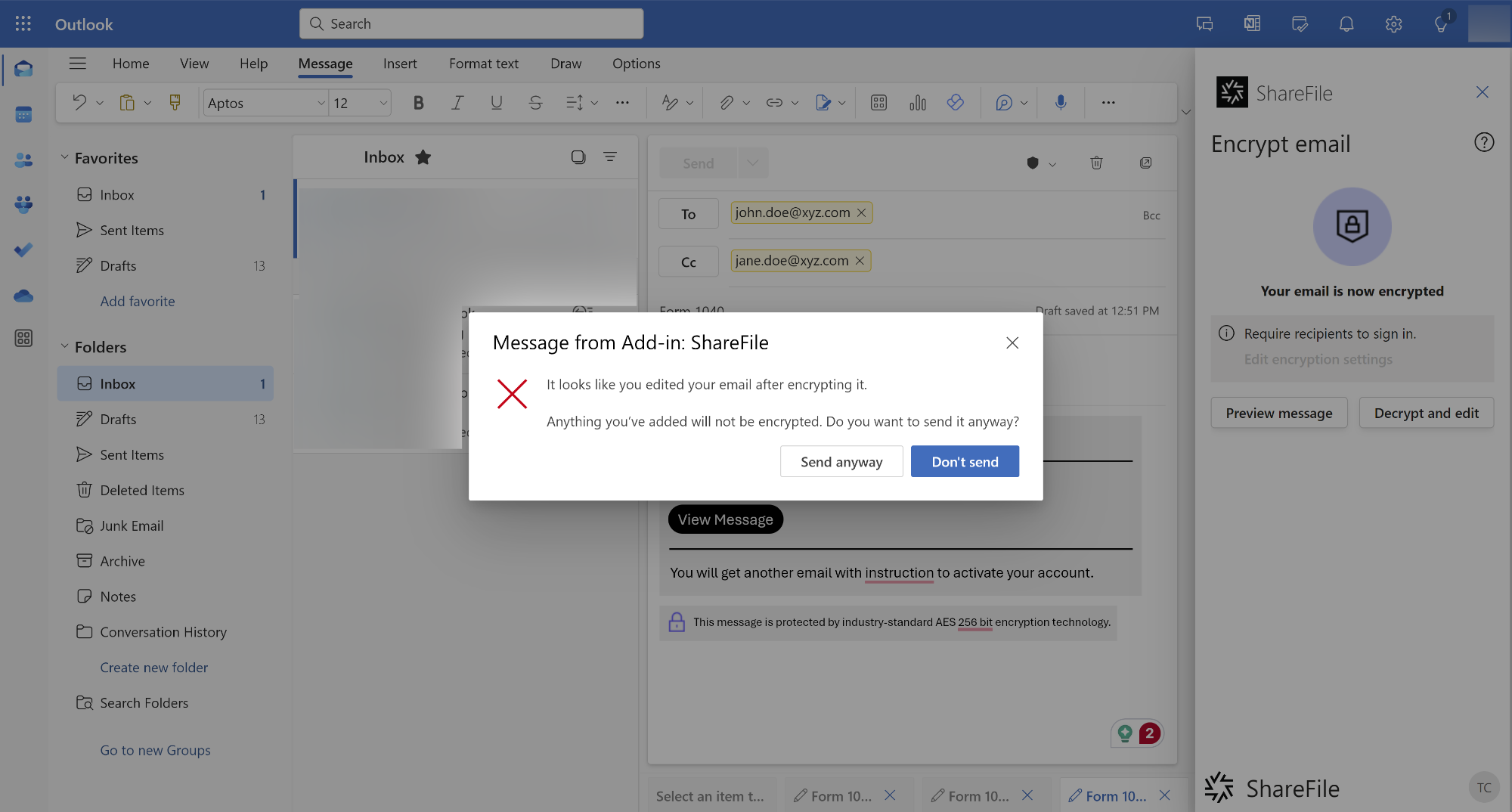 In diesem Fall können Sie die E-Mail erneut bearbeiten, indem Sie auf die Schaltfläche Nicht senden klicken und zurückgehen und die E-Mail erneut verschlüsseln. Oder Sie können die E-Mail unverschlüsselt versenden, indem Sie auf die Schaltfläche Trotzdem senden klicken. Von Ihnen vorgenommene Angaben werden allerdings nicht verschlüsselt und die E-Mail wird versendet.
In diesem Fall können Sie die E-Mail erneut bearbeiten, indem Sie auf die Schaltfläche Nicht senden klicken und zurückgehen und die E-Mail erneut verschlüsseln. Oder Sie können die E-Mail unverschlüsselt versenden, indem Sie auf die Schaltfläche Trotzdem senden klicken. Von Ihnen vorgenommene Angaben werden allerdings nicht verschlüsselt und die E-Mail wird versendet.
Teilen
Teilen
In diesem Artikel
This Preview product documentation is Citrix Confidential.
You agree to hold this documentation confidential pursuant to the terms of your Citrix Beta/Tech Preview Agreement.
The development, release and timing of any features or functionality described in the Preview documentation remains at our sole discretion and are subject to change without notice or consultation.
The documentation is for informational purposes only and is not a commitment, promise or legal obligation to deliver any material, code or functionality and should not be relied upon in making Citrix product purchase decisions.
If you do not agree, select I DO NOT AGREE to exit.